Requisitos para clústeres de Kubernetes en Azure
 Sugerir cambios
Sugerir cambios


Puede añadir y gestionar clústeres de Kubernetes de Azure (AKS) gestionados y clústeres de Kubernetes autogestionados en Azure usando BlueXP. Antes de poder añadir los clústeres a BlueXP, asegúrese de que se cumplan los siguientes requisitos.

|
En este tema se utiliza Kubernetes cluster, donde la configuración es la misma para AKS y clústeres de Kubernetes autogestionados. El tipo de clúster se especifica dónde difiere la configuración. |
Requisitos
- Astra Trident
-
Se requiere una de las cuatro versiones más recientes de Astra Trident. Puede instalar o actualizar Astra Trident directamente desde BlueXP. Usted debe "revise los requisitos previos" Antes de instalar Astra Trident.
- Cloud Volumes ONTAP
-
Cloud Volumes ONTAP debe configurarse como almacenamiento back-end para el clúster. "Vaya a los documentos de Astra Trident para ver los pasos de configuración".
- Conector BlueXP
-
Un conector debe ejecutarse en Azure con los permisos necesarios. Más información a continuación.
- Conectividad de la red
-
Se requiere conectividad de red entre el clúster de Kubernetes y el conector y entre el clúster de Kubernetes y Cloud Volumes ONTAP. Más información a continuación.
- Autorización de RBAC
-
BlueXP admite clústeres habilitados para RBAC con y sin Active Directory. Debe autorizarse el rol BlueXP Connector en cada clúster de Azure. Más información a continuación.
Prepare un conector
Se necesita un conector BlueXP en Azure para detectar y gestionar clústeres de Kubernetes. Tendrá que crear un conector nuevo o utilizar un conector existente que tenga los permisos necesarios.
Cree un conector nuevo
Siga los pasos de uno de los siguientes enlaces.
Agregar los permisos necesarios a un conector existente (para detectar un clúster AKS gestionado)
Si desea detectar un clúster AKS gestionado, puede que necesite modificar la función personalizada para que Connector proporcione los permisos.
-
Identifique la función asignada a la máquina virtual conector:
-
En el portal de Azure, abra el servicio Virtual Machines.
-
Seleccione la máquina virtual conector.
-
En Configuración, seleccione identidad.
-
Haga clic en asignaciones de roles de Azure.
-
Anote la función personalizada asignada a la máquina virtual conector.
-
-
Actualice el rol personalizado:
-
En el portal de Azure, abra su suscripción a Azure.
-
Haga clic en Control de acceso (IAM) > roles.
-
Haga clic en los puntos suspensivos (…). Para la función personalizada y, a continuación, haga clic en Editar.
-
Haga clic en JSON y añada los siguientes permisos:
"Microsoft.ContainerService/managedClusters/listClusterUserCredential/action" "Microsoft.ContainerService/managedClusters/read" -
Haga clic en revisar + actualizar y, a continuación, haga clic en Actualizar.
-
Revise los requisitos de red
Debe proporcionar conectividad de red entre el clúster de Kubernetes y el conector, y entre el clúster de Kubernetes y el sistema Cloud Volumes ONTAP que proporciona almacenamiento de back-end al clúster.
-
Cada clúster de Kubernetes debe tener una conexión entrante desde el conector
-
El conector debe tener una conexión de salida a cada clúster de Kubernetes a través del puerto 443
La forma más sencilla de proporcionar esta conectividad es poner en marcha el conector y Cloud Volumes ONTAP en la misma red que el clúster de Kubernetes. De lo contrario, debe configurar una conexión de interconexión entre los distintos VNets.
A continuación se muestra un ejemplo que muestra cada componente en el mismo vnet.
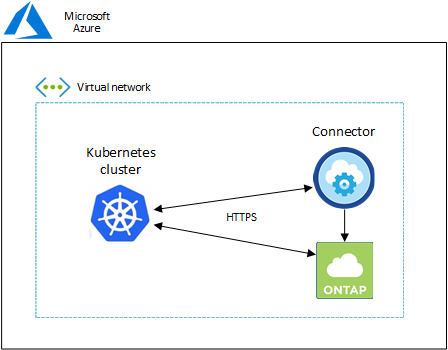
Y este es otro ejemplo que muestra un clúster Kubernetes que se ejecuta en un vnet diferente. En este ejemplo, peering proporciona una conexión entre el vnet del clúster de Kubernetes y el vnet del conector y Cloud Volumes ONTAP.

Configure la autorización de RBAC
La validación de RBAC solo se produce en clústeres de Kubernetes con Active Directory (AD) habilitado. Los clústeres de Kubernetes sin AD pasarán la validación automáticamente.
Es necesario autorizar el rol de conector en cada clúster de Kubernetes para que el conector pueda detectar y gestionar un clúster.
- Backup y restauración
-
El backup y la restauración solo necesitan una autorización básica.
- Añada clases de almacenamiento
-
Se requiere una autorización ampliada para añadir clases de almacenamiento mediante BlueXP y supervisar el clúster en busca de cambios en el back-end.
- Instale la trident
-
Debe proporcionar una autorización completa para que BlueXP instale Astra Trident.
Cuando se instala Astra Trident, BlueXP instala el secreto de Kubernetes y back-end de Astra Trident que contiene las credenciales que Astra Trident necesita para comunicarse con el clúster de almacenamiento.
Su RBAC subjects: name: La configuración varía ligeramente según el tipo de clúster de Kubernetes.
-
Si va a implementar un clúster AKS gestionado, necesita el identificador de objeto para la identidad administrada asignada por el sistema para el conector. Este ID está disponible en el portal de gestión de Azure.
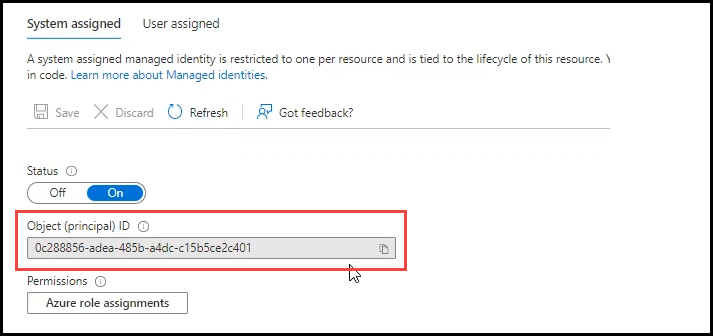
-
Si va a implementar un clúster Kubernetes autogestionado, necesita el nombre de usuario de cualquier usuario autorizado.
Cree una función y un enlace de roles del clúster.
-
Puede personalizar la autorización en función de sus requisitos.
Backup/restauraciónAñada una autorización básica para habilitar el backup y la restauración para los clústeres de Kubernetes.
Sustituya el
subjects: kind:variable con su nombre de usuario y.subjects: name:Con el ID de objeto para la identidad administrada asignada por el sistema o el nombre de usuario de cualquier usuario autorizado como se ha descrito anteriormente.apiVersion: rbac.authorization.k8s.io/v1 kind: ClusterRole metadata: name: cloudmanager-access-clusterrole rules: - apiGroups: - '' resources: - namespaces verbs: - list - watch - apiGroups: - '' resources: - persistentvolumes verbs: - list - watch - apiGroups: - '' resources: - pods - pods/exec verbs: - get - list - watch - apiGroups: - '' resources: - persistentvolumeclaims verbs: - list - create - watch - apiGroups: - storage.k8s.io resources: - storageclasses verbs: - list - apiGroups: - trident.netapp.io resources: - tridentbackends verbs: - list - watch - apiGroups: - trident.netapp.io resources: - tridentorchestrators verbs: - get - watch --- apiVersion: rbac.authorization.k8s.io/v1 kind: ClusterRoleBinding metadata: name: k8s-access-binding subjects: - kind: User name: apiGroup: rbac.authorization.k8s.io roleRef: kind: ClusterRole name: cloudmanager-access-clusterrole apiGroup: rbac.authorization.k8s.ioClases de almacenamientoAgregue autorización expandida para agregar clases de almacenamiento con BlueXP.
Sustituya el
subjects: kind:variable con su nombre de usuario y.subjects: user:Con el ID de objeto para la identidad administrada asignada por el sistema o el nombre de usuario de cualquier usuario autorizado como se ha descrito anteriormente.apiVersion: rbac.authorization.k8s.io/v1 kind: ClusterRole metadata: name: cloudmanager-access-clusterrole rules: - apiGroups: - '' resources: - secrets - namespaces - persistentvolumeclaims - persistentvolumes - pods - pods/exec verbs: - get - list - watch - create - delete - watch - apiGroups: - storage.k8s.io resources: - storageclasses verbs: - get - create - list - watch - delete - patch - apiGroups: - trident.netapp.io resources: - tridentbackends - tridentorchestrators - tridentbackendconfigs verbs: - get - list - watch - create - delete - watch --- apiVersion: rbac.authorization.k8s.io/v1 kind: ClusterRoleBinding metadata: name: k8s-access-binding subjects: - kind: User name: apiGroup: rbac.authorization.k8s.io roleRef: kind: ClusterRole name: cloudmanager-access-clusterrole apiGroup: rbac.authorization.k8s.ioInstalación de TridentUtilice la línea de comandos para proporcionar autorización completa y habilitar BlueXP para instalar Astra Trident.
eksctl create iamidentitymapping --cluster < > --region < > --arn < > --group "system:masters" --username system:node:{{EC2PrivateDNSName}} -
Aplique la configuración a un clúster.
kubectl apply -f <file-name>



 Manos a la obra
Manos a la obra